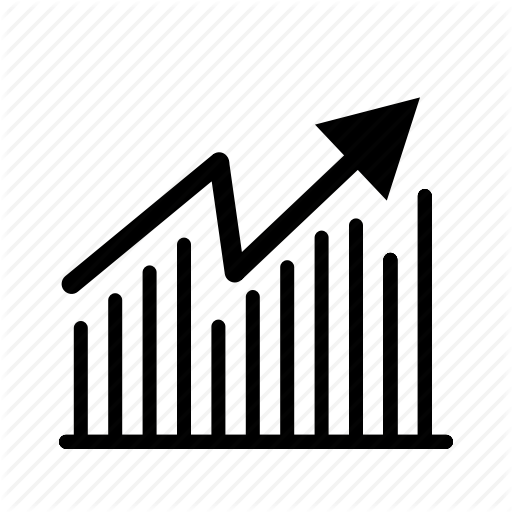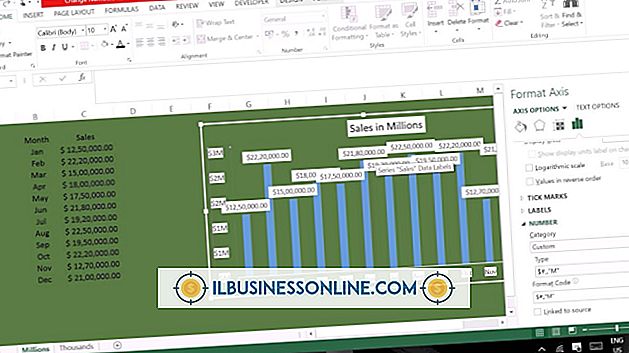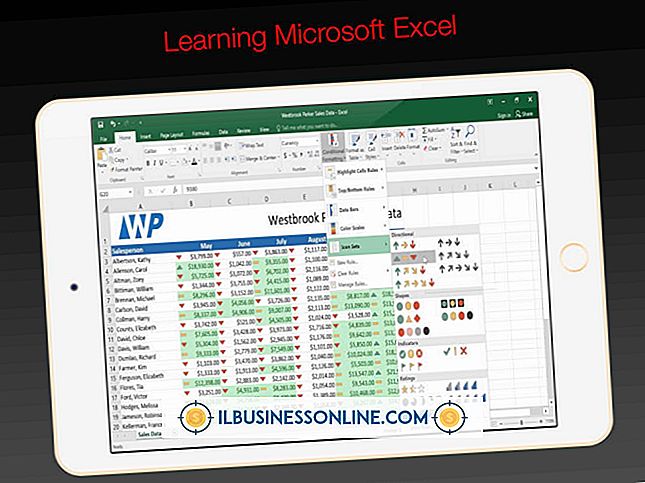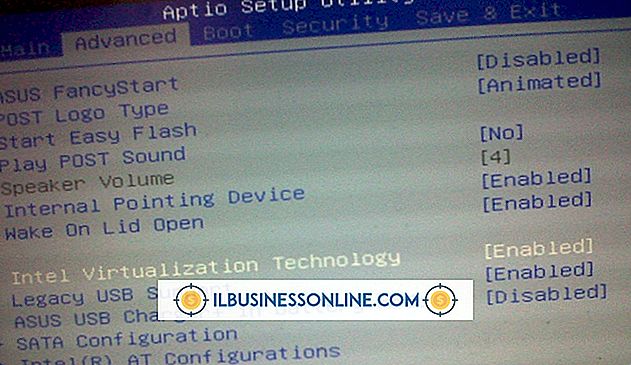Cách vô hiệu hóa nhận tự động khi khởi động trong email Outlook

Microsoft Outlook sử dụng các nhóm Gửi / Nhận để định cấu hình các lệnh gửi / nhận cho mỗi tài khoản thư. Để vô hiệu hóa tự động thực hiện lệnh cho một tài khoản hoặc cho tất cả các tài khoản, hãy thay đổi cài đặt gửi / nhận cho nhóm hoặc nhóm thích hợp. Bạn vẫn có thể chọn "Gửi / nhận tất cả các thư mục" trên tab Gửi / nhận khi cần để gửi tin nhắn đến hoặc truy xuất thư từ máy chủ.
1.
Mở Outlook, nhấp vào "Tệp" và sau đó nhấp vào "Tùy chọn". Chọn "Nâng cao" từ khung bên trái.
2.
Di chuyển đến "Gửi và nhận", sau đó nhấp vào nút "Gửi / nhận" để mở Nhóm gửi / nhận.
3.
Chọn tài khoản của bạn từ danh sách và sau đó bỏ chọn "Bao gồm nhóm này trong Gửi / nhận (F9)" từ bên dưới Khi Outlook trực tuyến và khi Outlook ngoại tuyến.
4.
Nhấp vào "Đóng" và khởi động lại Outlook.
Cảnh báo
- Thông tin trong bài viết này áp dụng cho Outlook 2010 và Outlook 2013. Nó có thể thay đổi một chút hoặc đáng kể với các phiên bản hoặc sản phẩm khác.